Редактор Wix: Расположение элементов с помощью клика правой кнопкой мыши
1 мин.
Иногда элементы могут быть размещены перед или за другими элементами, что может затруднить выбор и работу с ними в редакторе. Вы можете изменить расположение элемента, нажав на него правой кнопкой мыши и переместив вперед, назад, а также на передний или задний план.
Чтобы переместить элемент:
- Нажмите на элемент правой кнопкой мыши.
- Нажмите Упорядочить.
- Выберите вариант:
- На передний план: переместите элемент на передний план.
- На задний план: расположите элемент за всеми другими элементами.
- Вперед: переместите элемент на один слой вперед.
- Назад: переместите элемент на один слой назад.
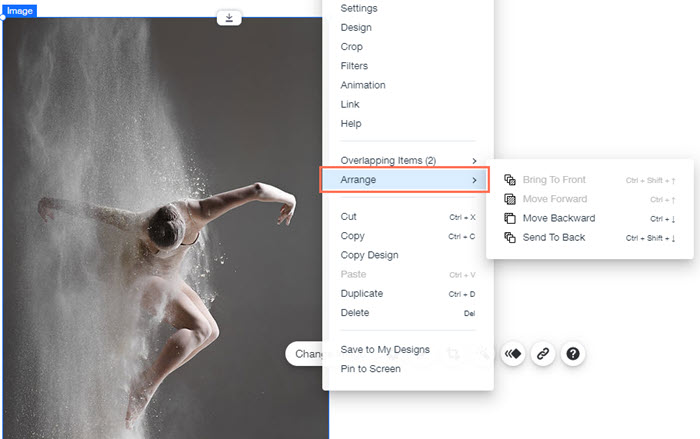
Совет:
Если один элемент скрыт за другим, используйте панель Слои, чтобы выбрать его. Затем нажмите на него правой кнопкой мыши и выполните Шаги 2 и 3 выше. Подробнее о перекрывающихся элементах см. здесь.



